2019年10月17日更新
LINEの通知をオフにする設定方法!通知オフにするとどうなる?
LINEの通知をオフにする方法や、通知をオフにするとどうなるのかご紹介しています。LINEの通知をオフにできる範囲は、全てもしくは相手やグループを個別に設定できます。LINEの通知オフは相手にバレるのかもご紹介しています。

目次
- 1【LINE】通知をオフとは
- ・【LINE】通知をオフするとどうなる?
- ・【LINE】通知をオフすると相手にわかる/ばれる?
- 2【LINE】通知をオフ/オンにする設定方法
- ・通知オフに設定できる範囲
- ・【LINE通知】全通知範囲
- ・【LINE通知】個別通知
- ・【LINE通知】LINE連携アプリ
- ・【LINE通知】「決められた時間」だけオフ
- 3【LINE】通知をオフ/オンにする設定方法~iPhone~
- ・【LINE】通知をオフ/オンにする設定できない時の対処法~iPhone~
- 4【LINE】通知をオフ/オンにする設定方法~Android~
- ・【LINE】通知をオフ/オンにする設定できない時の対処法~Android~
- 5LINEの通知をオフにすることのメリット/デメリット
- 6LINEの「通知オフ/非表示/ブロック/削除」の意味と違い
- ・LINEの「通知オフ」とは?
- ・LINEの「非表示」とは?
- ・LINEの「ブロック」とは?
- ・LINEの「削除」とは?
【LINE】通知をオフとは
LINEの通知をオフとは、iPhoneやAndroidなどスマホへのプッシュ通知をオフにすることです。プッシュ通知とは、音や表示で通知する機能のことです。通知は、LINEの通知全てもしくは相手やグループなど個別に設定できます。
【LINE】通知をオフするとどうなる?
LINEの通知をオフにするとどうなるかご紹介します。
LINEの通知をオフにすると、相手からメッセージが来てもスマホに表示通知されません。下の画面のようにLINEアプリのアイコンに、メッセージの件数が表示されるだけです。通知をオフにすると、快適にスマホを使えるというメリットがあります。
【LINE】通知をオフすると相手にわかる/ばれる?
LINEで通知をオフにするとどうなるのでしょうか。個別の相手やグループにバレることはあるのでしょうか。
LINEで通知をオフにしても、スマホ上で相手にバレることはありません。自分のスマホには、通知をオフにした相手の名前の横に下の画面赤枠のように表示されます。相手には表示されないのでバレることはありません。
相手にスマホ画面を見られた時にLINEの通知オフをバレる可能性はありますが、基本的に相手にバレることはありません。
 LINEの通知バッジの数字が消えない!既読にしても消えない時に消す方法は?【2018年最新版】
LINEの通知バッジの数字が消えない!既読にしても消えない時に消す方法は?【2018年最新版】【LINE】通知をオフ/オンにする設定方法
LINEの通知をオフに設定する方法をご紹介します。ここでは、LINEのアプリ側で設定します。LINEアプリでは、細かく通知についてオンオフの設定が可能です。それぞれの通知設定でどうなるのかもご紹介しています。
通知オフに設定できる範囲
LINEで通知をオフできる範囲は、個別の相手/複数相手のトークルーム/LINEグループやLINE連携アプリです。LINEアプリ操作中の通知だけオフにすることも可能です。
【LINE通知】全通知範囲
LINEの通知を個別・グループ・連携アプリなど全ての範囲でオフに設定する方法をご紹介します。まずLINEアプリを開き、下の画面赤枠1「友だち」をタップします。LINEの友だち一覧画面が表示されるので、赤枠2「歯車マーク」をタップします。
LINEアカウント情報やLINEアプリに関する設定画面が表示されます。下の画面赤枠「通知」をタップします。
LINEのアプリで、全ての範囲で通知をオフに設定する場合、下の画面赤枠「通知」をオフにします。オフにすると、赤枠部分が白色になります。下の画面では緑色なので、オンになっています。
これで、LINEの通知を全ての範囲でオフに設定する方法のご紹介を終わります。全ての範囲で通知をオフにしても、個別のトークルームに通知オフマークが表示されることはありません。相手にスマホを見られてもバレる心配はありません。
下で、特定の相手を個別で通知オフにする方法をご紹介しています。ぜひご覧ください。
【LINE通知】個別通知
LINEの通知全てがオフになると困るけど、個別の相手/グループ/トークルームを通知オフにしたい場合の方法をご紹介します。
個別の相手/グループ/トークルームでは、同じ方法で通知オフの設定が可能なので、今回はトーク一覧からそれぞれの通知オフにする方法をご紹介します。
LINEアプリを開き、下の画面赤枠1「トーク」をタップします。個別の相手/グループ/トークルームのトーク一覧が表示されます。赤矢印2のように、通知をオフにしたい相手のLINEトーク履歴を右にスワイプします。
下の画面のようにメニューが表示されます。LINEの通知をオフにするために、下の画面赤枠をタップします。これだけで、個別の相手・グループからの通知をオフに設定できます。再度通知をオンにする場合も、同じ方法で行います。
【LINE通知】LINE連携アプリ
LINEの通知で、LINE連携している・していないアプリからの通知もオフに設定できます。LINE連携アプリからの通知をオフに設定する方法をご紹介します。
まずLINEアプリを開き、下の画面赤枠1「友だち」をタップします。LINEの友だち一覧画面が表示されるので、赤枠2「歯車マーク」をタップします。
LINEアカウント情報やLINEアプリに関する設定画面が表示されます。下の画面赤枠「通知」をタップします。
LINEのアプリで、連携していないアプリ全ての通知をオフに設定する場合、下の画面赤枠「連動していないアプリ」をオフにします。オフにすると、赤枠部分が白色になります。下の画面では緑色なので、オンになっています。
LINEアプリで、連動しているアプリからの通知をオフにする場合は、下の画面赤枠「連動アプリ」をタップします。
LINEと連携しているアプリの一覧が表示されます。通知のオフは、全て一括にはできないので、個別に設定します。通知をオフにしたいアプリをタップします。
下の画面赤枠「メッセージ通知」をオフにすることで、この連携アプリからの通知をオフにできます。この画面から、アプリ連携そのものを解除することもできます。
【LINE通知】「決められた時間」だけオフ
今から1時間や、午前8時までなど決められた時間だけLINEの通知をオフにすることができます。
その方法をご紹介します。まずLINEアプリを開き、下の画面赤枠1「友だち」をタップします。LINEの友だち一覧画面が表示されるので、赤枠2「歯車マーク」をタップします。
LINEアカウント情報やLINEアプリに関する設定画面が表示されます。下の画面赤枠「通知」をタップします。
LINEの通知に関する設定画面が表示されます。決められた時間だけ通知をオフにするために、下の画面赤枠「一時停止」をタップします。
LINEの通知一時停止設定画面が表示されます。下の画面赤枠「1時間停止」「午前8時まで停止」をタップすることで、LINEの全ての通知の一時停止が可能です。
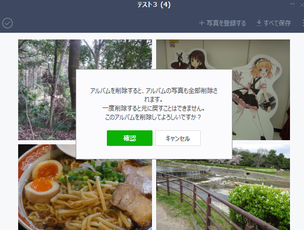 LINEアルバムの削除方法!写真を削除すると相手も消える?復元は?通知についても解説
LINEアルバムの削除方法!写真を削除すると相手も消える?復元は?通知についても解説【LINE】通知をオフ/オンにする設定方法~iPhone~
iPhoneへの、LINEの通知そのものを全てオフに設定する方法をご紹介します。まず、iPhoneの設定画面を表示します。下の画面のように表示されるので、赤枠「通知」をタップします。
iPhoneにインストールしているアプリが表示されます。下の画面赤枠「LINE」を探して、タップします。
LINEアプリそのものからiPhoneの通知をオフにするには、下の画面赤枠「通知を許可」をタップして、オフにします。
この通知の設定画面では、通知そのもののオン/オフ、通知の場所の設定も可能です。「サウンド」をオフにすると、通知音のみ無くすこともできます。通知のオン/オフの色の種類は、下の画像の通りです。
【LINE】通知をオフ/オンにする設定できない時の対処法~iPhone~
iPhoneから通知のオン/オフの設定ができない場合、メモリやストレージの空き容量を確認・他に起動しているアプリを終了・アプリの再インストール・iPhoneの再起動を行いましょう。その後もう一度、LINEの通知オン/オフの設定を試しましょう。
 LINEでブロックを解除して友達リストに復活(再追加)する方法!ブロック解除するとトーク履歴や通知でバレる?
LINEでブロックを解除して友達リストに復活(再追加)する方法!ブロック解除するとトーク履歴や通知でバレる?【LINE】通知をオフ/オンにする設定方法~Android~
Androidでは、「設定アプリ」→「音と通知」→「アプリの通知」→「LINE」→「通知」をタップします。「すべてブロック」をオフにすると、LINEからの通知は表示されません。
【LINE】通知をオフ/オンにする設定できない時の対処法~Android~
Androidから通知のオン/オフの設定ができない場合、メモリやストレージの空き容量を確認・他に起動しているアプリを終了・アプリの再インストール・Androidの再起動を行いましょう。その後もう一度、LINEの通知オン/オフの設定を試しましょう。
 Twitterの通知が消えない?バッチの数字を消す方法
Twitterの通知が消えない?バッチの数字を消す方法LINEの通知をオフにすることのメリット/デメリット
LINEの通知オフにするとどうなるのか、そのメリットとデメリットをご紹介します。
まず、通知のわずらわしさから解放されるメリットです。スマホ利用中に通知が表示されることもなくなりますし、自分の好きなタイミングでメッセージの有無を確認できます。
また、プライバシーの強化といったメリットもあります。ロック中のスマホに表示される通知でLINEのメッセージ内容を確認されるといった心配がなくなります。
LINEの通知をオフにするデメリットは、緊急のメッセージに気づけないことです。メッセージが通知されないメリットは多くありますが、緊急時を考えるとデメリットも少なそうです。
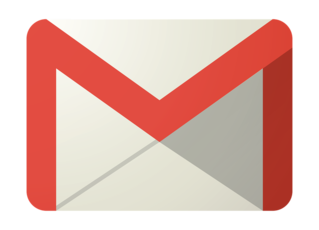 Gmailの通知が来ない原因と対処設定法
Gmailの通知が来ない原因と対処設定法LINEの「通知オフ/非表示/ブロック/削除」の意味と違い
LINEの「通知オフ/非表示/ブロック/削除」をするとどうなるのでしょうか。それぞれの意味や違いについてご紹介します。
LINEの「通知オフ」とは?
LINEの通知オフとは、iPhoneやAndroidなどスマホへのプッシュ通知をオフにすることです。プッシュ通知とは、音や表示で通知する機能のことです。LINEの通知をオフにするとどうなるのでしょうか。
LINEの通知をオフにすると、個別の相手やグループからメッセージが来てもスマホに表示通知されません。LINEアプリのアイコンに、メッセージの件数が表示されるだけです。通知のオフは、全ての範囲または個別の範囲で設定が可能です。
LINEアプリを開くまで、メッセージの有無を確認することができないデメリットがあります。しかし通知をオフにすると、快適にスマホを使えたりプライバシーを強化できるというメリットもあります。
基本的に相手にLINEの通知オフがバレることはありません。
LINEの「非表示」とは?
LINEの「非表示」とは、トーク履歴の非表示とLINEの友だちアカウント非表示があります。LINEで非表示をするとどうなるのか・やり方をご紹介します。
トーク履歴の非表示にすると、トークを削除することなくトーク履歴一覧から消すことができます。複数のトークルームの削除は、通常トークルームからの退出になります。非表示にすると、退出することなくトーク履歴を一覧から消せます。
トークの非表示は、「トーク履歴一覧」から非表示にしたい個別の相手やグループなどのトークを左にスワイプします。スワイプして表示されたメニュー内赤枠「非表示」をタップします。
LINEの友達アカウントの非表示は、友達をブロックすることなく一覧から消せる機能です。非表示にしたいLINEの友達アカウントを下の赤矢印のように、左にスワイプするとメニューが表示されます。
メニューが表示されるので、下の画面赤枠「非表示」をタップします。これが、LINEにおける友達アカウントの非表示です。
非表示にできる相手は自分の友達一覧に表示されているアカウントのみで、LINEグループ内では設定できません。ご注意ください。基本的に相手にLINEの非表示がバレることはありません。
LINEの「ブロック」とは?
LINEのブロックとは、LINEアカウントを個別に完全拒否する機能のことです、LINEグループのブロックはできません。LINEでブロックするとどうなるのか・やり方をご紹介します。
LINEでブロックするには、拒否したい相手を友達一覧で下の画面赤矢印のように左にスワイプします。
LINEの個別の相手に対してのメニューが表示されます。下の画面赤矢印「ブロック」をタップします。ブロックすると、友だち一覧に表示されず、メッセージが送信されても受信することはありません。
相手にLINEのブロックが表示でバレることはありませんが、相手が送信したメッセージに既読が付かないままだとバレることがあるようです。
LINEの「削除」とは?
LINEの「削除」とは、トーク履歴の削除のことです。LINEで削除をするとどうなるのか・やり方をご紹介します。まず、削除したいトーク履歴を下の画面赤矢印のように左にスワイプします。
メニューが表示されるので、下の画面赤矢印「削除」をタップします。
トーク履歴を削除すると、またトーク履歴を確認することはできません。また複数のトークルームを削除するとトークルームから退室することになり、相手にバレるようです。ご注意ください。
 LINE ID検索で友達を追加する方法
LINE ID検索で友達を追加する方法







































